
今天無聊查了一下 Google Play 看看財政部有沒有
自己釋出的電子發票APP軟體,結果看到 "雲端發票"
排在第一位,就下載下來用看看,結果覺得驚為天人
的好用呀,所以一定要好好的來介紹這個APP分享給
大家!
Android:https://play.google.com/store/apps/details?id=com.cloudmobile.einvoice&hl=zh_TW
IOS:https://itunes.apple.com/tw/app/yun-duan-fa-piao/id512920023?mt=8
Windows Phone:http://www.windowsphone.com/zh-tw/store/app/雲端發票/6df67173-8a88-4e61-b3ca-c22deef715cf
使用背景:已經申請手機條碼,並完成相關卡片的歸戶
安裝完成後主畫面,黃色部分是我覺得很棒的功能,
稍後介紹
1 我的發票 (發票管理、消費分析、地理定位):
這裡可以任意查詢所有的發票記錄,發票明細,還有
消費統計,通常消費後1~2小時就可以看到了!
*如果想看另一半有沒有在外面亂買東西,下載後就能看到即時發票通知!XD

( 圖片來源 )
雲端發票 手機畫面:
點選發票可看到更詳細的資訊,如 地圖、購物明細、
使用卡片及時間....在哪裡買過什麼,再也不會忘記了!
 |
 |
點選右上角的按鈕可以看到各種消費分析,對於理財、
金錢控管很有幫助優!
2 輸入發票(發票管理):
支援手動輸入還有QR CODE掃描,掃描速度粉快!
注意 紙本電子發票(有紙) 跟 電子發票(無紙,可索取消費明細)
是不一樣的,若不清楚差異請參考 電子發票完全解析 ,
這個功能是把 紙本電子發票 登記到 我的發票 裡面記錄,
方便管理與自動對獎使用,
不具備有 "電子發票" 自動匯入獎金性質,
所以掃描進去後,紙本電子發票在沒確定中獎前不能丟掉!
另外QR Code掃進去的發票也能從APP中看到購物明細喔!
所以紙本電子發票也能做消費分析的數據來源。
3 結帳條碼:
結帳條碼分成 "手機條碼" "愛心碼",結帳時兩個選一
個出示,愛心碼基本上就是手機條碼的一種,選擇愛心碼
的時候就表示這張發票你捐出去囉,愛心碼可以在 "設定"
選項中指定。
 |
 |
可選擇 "加強亮度" 讓條碼更明顯
手機條碼申請可參考:四分鐘申請手機條碼
4 對獎專區:
這裡可以查詢 中獎號碼、對獎發票、快速對獎(手動輸入末三碼)
我都歸戶好並設定完自動轉帳獎金,所以不太需要看這個~
偶爾去郵局刷簿子就知道有沒有中獎啦,也設定了中獎自動通知功能。
5 雲端發票活動:
這裡會有些官方辦的活動,可以
自己進去看看,最近有抽獎!
6 比價資訊(商品比價):
這是非常實用的功能,只要輸入關鍵字,會把
過往的消費記錄全部調出來,物價有沒有漲價,
一樣的物品在哪家店買比較便宜,通通一覽無遺呀!!!
7 消費行事曆(消費分析、商家優惠):
這裡可以看出每個月花多少錢,而且還會顯示出每
個月份,各商家的優惠資訊,實在太強大了,
也可以點選右上角的按鈕玩玩其他篩選功能。
優惠活動右邊有個放大鏡,點進去可以看更多。
8 邀請朋友加入:這麼好用的軟體,分享給朋友吧!
9 設定:
重要的功能是
"設定手機桌布" --> 就是把 手機條碼 設定成 桌面小工具,
結帳直接秀手機就好 (詳細操作可去 11 使用說明 查詢)
"設定愛心碼" --> 這裡可以設定預設的愛心碼,設定完,
在 3 "結帳條碼" 的地方顯示的愛心碼就會更新指定的
捐贈單位囉。
10 粉絲專頁: 雲端發票Facebook粉絲團
可以去雲端發票的粉絲專頁看看有沒有什麼新的消息,
看起來不像是財政部的官方軟體,
但功能能做到這樣真的讓人歎為觀止呀!
(該說好險不是讓政府來做嗎?XD)
11 使用說明:對於操作的疑問,可以在這裡獲得使用說明。
最後介紹一下 把手機條碼放在手機桌面顯示 的方法:
A 使用 astro 捷徑 開啟圖檔
1. 先到 "結帳條碼" 把 手機條碼 螢幕截圖存起來
2. 再到桌面 "新增捷徑" 然後用 Astro 軟體開啟就好囉!
B 使用 雲端發票 的 桌布小工具
1. 先到 "結帳條碼" 把手機條碼螢幕截圖
2. 到"設定" "設定手機桌布" 作相關設定,詳細步驟
可參考 11 "使用說明" 中的 "桌面條碼" 介紹
* 在螢幕桌面長按不放,就可以新增 小工 具或是 捷徑
對手機條碼不熟的朋友可參考:手機條碼完全解析
手機條碼 最適合讓沒有申辦任何卡片的人出示使用,
所有支援電子發票的商家都可以掃描手機條碼儲存發票
,如果本身已經有很多卡片,而且完成手機條碼的歸戶,
那也可以沿用原來卡片的消費習慣就好了,手機條碼這時
扮演一個發票整合與管理的媒介,詳情可參考手機條碼
完全解析。
從未辦過手機條碼的朋友可使用此軟體註冊手機條碼,並於
結帳時出示條碼,確定金額無誤,就可以跟店員說 "不印發票"
,此時發票就數位化囉!若需要 自動對獎匯入獎金 的功能,
可以到 7-11 ibon 或到 財政部電子發票整合平台
作相關設定,中獎時可以收到自動通知。
將商家會員卡歸戶,則可使用雲端發票登入手機條碼統一管理
現在像是 全聯、家樂福、快樂購、特力屋、
順發3C、頂好、新光三越、mos漢堡 等,
會員卡都可以歸戶到手機條碼囉,可洽各商
家官網進行歸戶。(屈臣氏可使用手機條碼結帳)
以上消費使用電子發票結帳,手機上都可以查詢了。
使用電子發票額外獎金與抽獎
今年7月~10月的消費若使用電子發票,都可以參
加電子發票愛台灣抽獎哦!且到明年九月,每期發票開
獎都會額外開出兩千組中獎號碼給(無實體)電子發票,
所以使用電子發票,中獎率會更高!


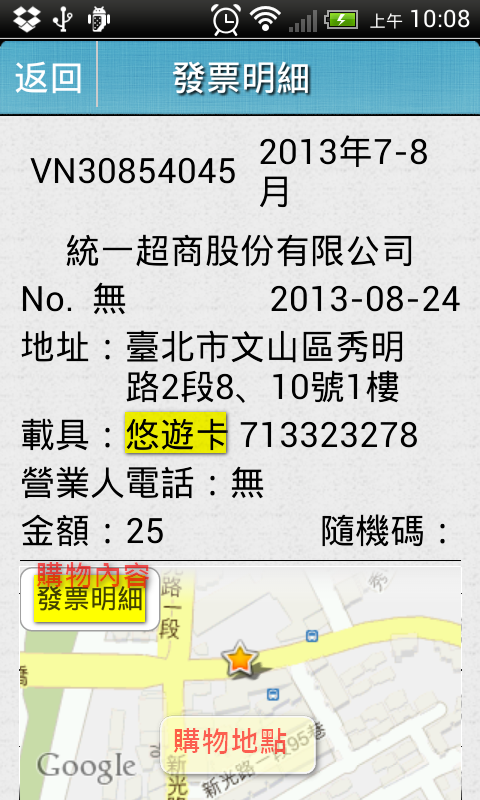








 留言列表
留言列表 {{ article.title }}
{{ article.title }}